初中信息技术《建立统计图表-柱形图、折线图、饼图》
一、考题回顾
题目来源:2019年5月18日吉林长春市面试考题
试讲题目
1.题目:柱形图、折线图、饼图
2.内容:
用电子表格软件处理数据时,可以自动生成多种形式的统计报表。例如,柱形图、条形图、折线图、面积图、饼图……利用统计图表,可以直观、形象地展示数据之间的关系。
一、柱形图、折线图和饼图
在各种统计图表中,柱形图、折线图和饼图比较简单,应用也更为普遍。
1.柱形图
柱形图是一种直方图,用竖直的矩形表示数据。矩形的高度,反映的是数据的值。实际应用时,经常用不同颜色的矩形区分不同的数据项。通过柱形图,可以清晰地看到数据项之间的差异。例如。在右图所示的柱形图中,不同颜色的矩形分别表示粮食、肉类、水果和蔬菜、牛奶等数据项,反映了四个统计年度中,当地居民所摄入四类食物的百分比。
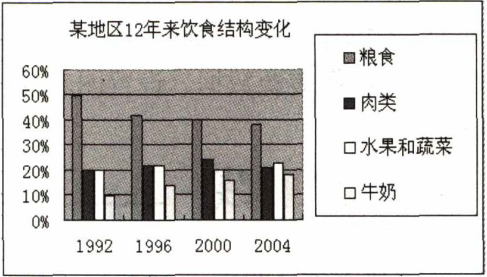
2.折线图
折线图用一些以直线相连的点表示数据。点在图表中的横向位置,对应着它所属的数据项,纵向位置对应着它的值。折线图可以较好地反映数据的变化情况。例如,右图是某工厂近5年的生产状况折线图,其中有5个点,它们的横向位置表示不同的年度,纵向位置表示当年的产量。从图中可以很容易地看出,2000年到2002年是产量大幅度上升的阶段,2002年以后有所下降,2003年又开始回升。
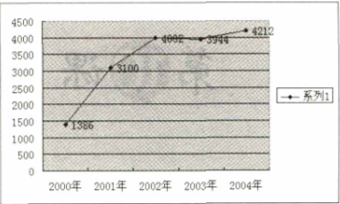
3.饼图
饼图用一个圆表示全体数据,用圆中不同颜色的扇形表示不同的数据项。扇形的面积对应的是数据的值。利用饼图,可以直观地反映各数据项与整体之间的数量关系。例如,右图是表示地売中几种元素所占比例的饼图,从中可以看到氧、硅、铝、铁等元素在地壳中所占的比例。
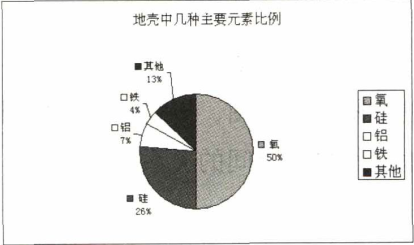
3.基本要求:
(1)请在10分钟内完成试讲。
(2)配合讲解过程中要有学生参与。
(3)试讲过程中配合板书进行讲解。
答辩题目
1.请你说出柱形图、折线图以及饼图都有什么特点?
2.解释信息技术学科中任务驱动法的含义?
二、考题解析
【教学过程】
(一)导入新课
同学们,前面已经学习过如何对数据进行分析,在实际生活工作中,人们常需要用统计图表来直观、形象地展示数据之间的关系。利用Excel处理数据时,根据工作表中的数据,可以自动生成多种形式的统计报表。例如:柱形图、条形图、折线图、面积图、饼图等。这节课我们就一起来认识一下这些不同类型的图表吧。
——引入新课——建立统计图表、柱形图、折线图、饼图。
(二)新课讲授
任务一:柱形图
教师进行引导:“同学们,全校学生的期末考试总成绩已经公布,班主任老师想快速的在256名学生中找到分数最高的那一位同学,谁能帮助老师呢?”
学生思考后回答,答案多种多样,有的同学说可以一个一个比较,最终找出来,但是由于数量较多容易出错;而有的同学思维比较灵敏,说可以通过Excel中的统计图表,插入柱形图,最高的那一条就是老师要找的那一位同学。
教师根据学生的回答进行总结:柱形图是一种直方图,用竖直的矩形表示数据。矩形的高度,反映的是数据的值。实际应用时,经常用不同颜色的矩形区分不同的数据项。通过柱形图,可以清晰地看到数据项之间的差异。
任务二:折线图
在解决了第一个问题之后,班主任老师又遇到新问题,她发现刘新同学最近几个月表现不是很稳定,成绩时而高时而低,班主任老师想看一下近6个月来刘新同学成绩的起伏情况。这又该怎么办呢?
同学们纷纷举手说可以用折线图,折线图是反应数据的变化趋势的,就像炒股的人看着大屏幕上那一条条折线,就知道要买哪一只股票。
之后教师进行总结:折线图用一些以直线相连的点表示数据。点在图表中的横向位置,对应着它所属的数据项,纵向位置对应着它的值。折线图可以较好地反映数据的变化情况。
任务三:饼图
班主任发现这次期末考试成绩整体良好,达优率也挺不错,但是在全校前100名学生中,本班同学有多少个呢?占前100名学生的百分之多少呢?此时会用到一种新的图表叫饼图。
教师进行总结:饼图用一个圆表示全体数据,用圆中不同颜色的扇形表示不同的数据项。扇形的面积对应的是数据的值。利用饼图,可以直观地反映各数据项与整体之间的数量关系。
(三)巩固提高
将统计图表类型和图表特点打乱,请举手最快的同学上台连线,将图表与其特点对应起来,检查学生的掌握情况。
(四)小结作业
小结:学生总结,教师补充的形式进行本节课的小结。
作业:对于同一份数据分别用三种统计图表进行表示。
【板书设计】略
柱形图、折线图、饼图
一、柱形图
二、折线图
三、饼图
【答辩题目及解析】
1.请你说出柱形图、折线图以及饼图都有什么特点?
【参考答案】
相同点:数据可视化的一种手段。
不同点:柱形图:矩形的高度反映的是数据的值;折线图:可以较好地反映数据的变化趋势;饼图:直观地反映各数据项与整体之间的数量关系。
2.解释信息技术学科中任务驱动法的含义?
【参考答案】
教师将教学内容隐含在一个或几个有代表性的任务中,以完成任务作为教学活动的中心,学生在完成任务动机驱使下,在教师指导下,对任务进行分析讨论,主动运用学习资源,在自主学习与协作学习过程中,找出完成任务的方法,通过任务完成实现对所学内容的意义建构。概括为:以任务为主线、以教师为主导、以学生为主体;确定任务是核心,怎样驱动是关键,信息素养是目的。
初中信息技术《美化学习计划-设置段落格式》
一、考题回顾
题目来源:2019年5月18日重庆市面试考题
试讲题目
1.题目:设置段落格式
2.内容:
合理的排版可使文档层次清晰、重点突出、便于阅读。要达到排版效果,可通过设置字体与段落格式来完成。通过设置段落格式,可以设置段落的对齐方式、缩进方式、行距以及段前、段后距等。
本课任务:设置标题居中、设置正文格式、设置落款格式、保存文件。
任务一:设置标题居中
1.选中所要设置的标题;
2.单击常用工具栏中的居中按钮修改文字;
3.完成后就可以看到效果。

任务二:设置正文部分为“首行缩进,2字符”
1.选中正文格式;
2.选择“格式”→“段落”命令,弹出“段落”对话框;
3.按照要求设置正文的段落格式和度量值分别为“首行缩进,2字符”。
任务三:设置正文格式为“段前0.5行,行距固定值20磅”
1.在选中的正文上右击,选择快捷菜单中的“段落”命令,弹出“段落”对话框;
2.按照要求设置正文的段落格式为“段前0.5行,行距固定值20磅”。
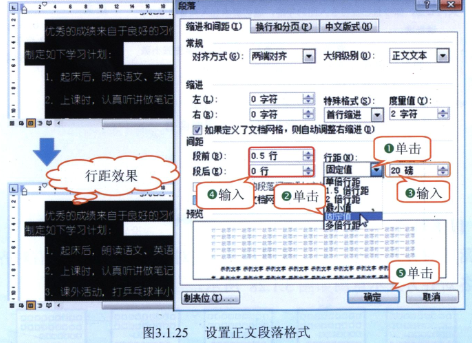
任务四:设置落款格式选中落款,单击“格式”工具栏滥觞的“右对齐”按钮,设置落款的对齐方式为“右对齐”。
任务五:保存文件
按Ctrl+S键,保存“我的学习计划”文档。
练一练:1.打开“素材”文件夹中的“通知.doc”文件,对通知进行修饰,如图3.1.26所示。
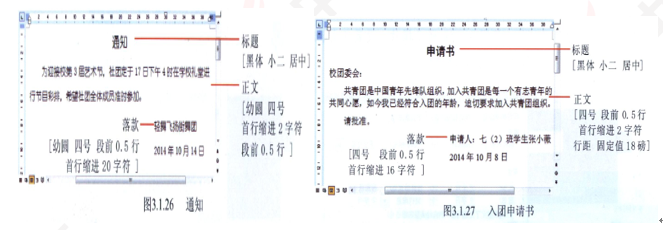
2.打开“素材”文件夹中的“入团申请书.doc”文件,对申请书进行修饰,效果如图3.1.27所示。
想一想:1.段落对齐方式除了左对齐和右对齐,还有其他对其方式吗?2.段落缩进方式有几种?分别是哪几种?
3.基本要求:
(1)请在10分钟内完成试讲。
(2)配合讲解过程中要有学生参与。
(3)试讲过程中涉及操作,进行演示即可。
答辩题目
1. 如何在正文部分设置正文格式为“首行缩进,2字符”?
2. 这节课的三维目标是如何设计的?
二、考题解析
【教学过程】
(一)导入新课
教师出示两篇文档,一篇是带有普通段落的文档,另一篇文档中的段落设置了格式,提问学生哪一篇更美观?
学生给出的回答是“带格式的”。
教师:“通过对段落格式的设置,可以使文档层次清晰、重点突出、便于阅读,让我们的段落更有风格,更美观。让我们一起来进入今天新课的学习吧。”引入新课设置段落格式。
(二)新课讲授
任务一:设置标题居中
教师提问引导“同学们,有时候我们看到某些文档的标题是在第一行的最中间的位置,这样看起来更清晰,这是怎么设置的呢?”
学生思考回答,教师进行总结:可以运用设置标题居中来实现标题在文档某一行的中间位置,同学们想不想自己动手完成标题的居中对齐方式呢?教师示范,学生操作,完成后,教师引导学生总结操作步骤:
1.选中所要设置的标题;
2.单击常用工具栏中的居中按钮修改文字;
3.完成后就可以看到效果。
任务二:设置正文格式为“首行缩进,2字符”
教师会再次提问:同学们看一下之前老师展示的文档中,“每一个段落开头都会空两个字符”是怎么排列的呢?“打空格”“那怎样能标准的完成每个段落开头都空两格呢?”同学们都摇摇头“其实我们可以通过段落的首行缩进来设置。段落的特殊格式有首行缩进和悬挂缩进,选择完缩进方式,我们就可以设置后面的度量值,默认是2字符,我们可以根据不同的需求来调整其缩进方式以及度量值,如“首行缩进”和“2字符”等。
教师示范操作,学生按照示范,进行操作,最后总结设置正文格式为“首行缩进,2字符”的步骤:
1.选中正文格式;
2.选择“格式”→“段落”命令,弹出“段落”对话框;
3.按照要求设置正文的段落格式为“首行缩进,2字符”。
任务三:设置正文格式为“段前0.5行,行距固定值20磅”
教师会阐述:“每个段落与段落之间是不是有间距看得就会更清晰明了?段落之间的行与行之间加上行间距是不是更容易我们阅读了呢?我们应该怎么去进行设置呢?对,进行段落设置。Word软件中内置了大量的段落格式,对其合理利用,可以使段落看起来更美观。”学生自主探究方法,最后学生代表总结设置正文格式为“段前0.5行,行距固定值20磅”的步骤:
1.在选中的正文上右击,选择快捷菜单中的“段落”命令,弹出“段落”对话框;
2.按照要求设置正文的段落格式为“段前0.5行,行距固定值20磅”。
任务四:设置落款格式
教师继续阐述:刚才同学们说还有最后一行的落款如果放在最右边就更完美了,那应该如何进行设置呢?参照课本中的操作步骤进行设置。
选中落款,单击“格式”工具栏的“右对齐”按钮,设置落款的对齐方式为“右对齐”。
任务五:保存文件
教师会继续提问:“如果我们设置结束了就进行关闭吗?对了,有同学说要进行保存,不然会丢失,那根据之前的学习谁来告诉大家保存文档的快捷键呢?参照课本中的操作步骤进行设置。
按Ctrl+S键,保存“我的学习计划”文档。”
(三)巩固提高
请同学派小组代表上台展示作品,对于设计的美观的表格的同学予以表扬,并对于小组加星奖励,也要鼓励其他的同学不要气馁。
(四)小结作业
小结:总结今天学习的知识。
作业:思考段落对齐方式都有哪几种,下节课一起交流。
【板书设计】略
设置段落格式元格
一、设置标题居中
二、设置正文格式为“首行缩进,2字符”
三、设置正文格式为“段前0.5行,行距固定值20磅”
四、设置落款格式
五、保存文件
【答辩题目及解析】
1. 如何在正文部分设置正文格式为“首行缩进,2字符”?
【参考答案】
(1)选中正文部分;
(2)选择“格式”→“段落”命令,弹出“段落”对话框;
(3)在“特殊格式”下拉框下选择“首行缩进”后面选择“2字符”,由此来设置正文的段落格式。
2. 这节课的三维目标是如何设计的?
【参考答案】
1.学会设置标题居中、设置正文格式、落款格式行保存文件。
2.通过观察老师示范进行实际操作,提高动手操作能力。
3.在学习设置美观的段落格式的同时,提高审美情趣。
初中信息技术《编辑与修饰表格》
一、考题回顾
题目来源:2019年5月18日贵州毕节市面试考题
试讲题目
1.题目:编辑与修饰表格
2.内容:

在工作表里输入数据和公式以后,有时还会因某种原因需要对工作表进行调整和修改。习惯上把这类操作称为编辑工作表。编辑工作表的操作包括在已有的行之间插入一行或多行、在已有的列之间插入一列或多列、删除没用的行或列。
在电子表格软件中可以设置表格中数据的字体、字号、对齐方式,还可以设置表格的边框、背景,使表格更美观。
实践:
编辑与修饰表格。
编辑前面制作的表格,然后设置适当的填充色、边框和样式,为表格中的数据选择字号,再保存起来。
操作提示:
(1)插入列
要在某列左面插入一列,可以先单击那一列的列标选定它,然后执行“插入→列”命令。操作完成后,选定的那一列的左面就会插入一列空白单元格,原来选定的那一列以及右面的内容会顺序右移一列。
(2)插入行
要在某行上面插入一行,可以先单击那一行的行号选定它,然后执行“插入→行”命令。操作完成后,选定的那一行上面就会插入一行空白单元格,原来选定的那一行以 及下面的内容,会顺序下移一行。
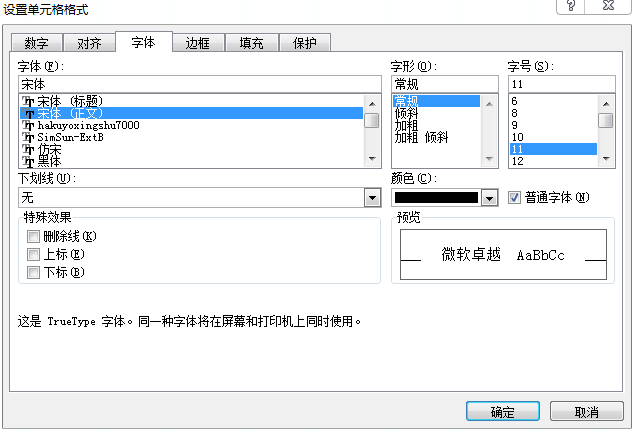
(3)删除整行整列
单击工作表的列标或行号,选定要删除的列或行,然后执行“编辑→删除”命令,就可以删除选定的列或行。被删除的列或行消失后,原来位于它后面的列或行,会顺序左移一列或上移一行。
(4)设置单元格格式
选定单元格后,执行“格式→单元格”命令,出现“单元格格式”对话框。这时,可以设置表格的边框、颜色,设置表格中的数据的字体、字号等。右图是Excel软件的“单元格格式”对话框。
3.基本要求:
(1)在试讲过程中要注意联系实际生活中的例子。
(2)要求配合教学内容有适当的板书设计。
(3)试讲过程中要有适当的提问。
答辩题目
1.Excel与Word中的表格有什么不同?
2.你的课堂中哪个环节体现了学生的独立思考?
二、考题解析
【教学过程】
(一)导入新课、提出任务
直接切题,指出本节课要学习的知识,提出任务。
同学们,在上一节课的时候我们已经帮助图书馆的张老师把上个月图书的借阅信息录入到了Excel表中。昨天,张老师又针对这个月的统计,对我们制作的表格进行了一定的修改,大家观察一下,两张表格中除了数字之外还有哪些不同呢,这些不同又是如何实现的呢?这就是我们今天要学习的内容——编辑与修饰表格。
(二)新知探究、分析任务
老师出示两张不同的表格,让学生进行观察并提出如下问题:
1.两张表格除数字之外还有哪些不同之处?
学生观察,独立思考得出:
(1)两张表格的行、列的样式不同。
(2)单元格样式不同。
2.回忆Word文档中的表格,思考修改后的表格是经过了怎样的操作来完成的?
通过回忆并同桌讨论得出,通过插入和删除表格的行与列,并设置单元格格式完成的。
(三)交流合作、完成任务
1.确定小组,学生以小组为单位开展学习。在此之前,老师提出如下要求:
(1)组内成员每个人参照展示的修改过的表格进行操作,在操作过程中,如果遇到问题,先阅读并参考教材,仍然无法完成的再与其他成员进行讨论,或询问老师;
(2)在设置单元格格式的时候注意边框与颜色的搭配,使表格看起来更加美观。
2.老师巡场指导。在此过程中,老师巡视,如发现个性问题进行个别指导,共性问题共同讲解。
(四)成果展示、评价小结
1.随机抽取部分学生的作品在全班进行展示和赏析。首先请学生自己简述其操作步骤、在制作过程中遇到的困难以及解决方法,然后请其他同学说说自己的建议和值得学习的经验。老师对学生的优异表现进行及时表扬。
2.老师进行总结和补充。
(1)在插入(或删除)行后,原来选定的那一行及下面的内容会顺序下移(或上移)一行;
(2)在插入(或删除)列后,原来选定的那一列及右面的内容会顺序右移(或左移)一列;
(3)在编辑完成表格行列之后,再对单元格的边框、颜色以及表格中数据的字体、字号等结合本节课的特点进行设置。
课后,大家把教材中的表格练习自己输入并美化,下节课看谁做得更有创意。
【板书设计】略
编辑与修饰表格
一、插入或删除行
二、插入或删除列
三、设置单元格格式
【答辩题目及解析】
1.Excel与Word中的表格有什么不同?
【参考答案】
Excel是微软办公套装软件Microsoft Office的一个重要的组成部分,它可以进行各种数据的处理、统计分析和辅助决策操作,广泛地应用于管理、统计财经、金融等众多领域。虽然Word中也有表格,但相比而言,Excel表格具有更强大的数字运算和数字分析能力。Excel中内置的公式和函数可以帮助用户进行复杂的计算。Excel在数据运算方面的强大功能是Word中的表格无法比拟和替代的。
2.你的课堂中哪个环节体现了学生的独立思考?
【参考答案】
学生的独立思考能力对学生今后进一步的学习和成长都有着非常重要的作用。作为教师,应该在平时的教育教学中关注对学生的独立思考能力的培养,引导学生形成良好的学习习惯。因此,在本课中,我设计了两个环节让学生进行独立思考。第一,在新知探究、分析任务环节,我让学生独立思考并找出老师出示的两张表格中的不同点;第二,在合作交流、完成任务环节,当学生在操作过程中遇到问题时,首先让学生阅读教材并独立思考,然后再进行小组讨论或询问老师。
声明:本文真题来源考生回忆及网络渠道搜集,仅供考生参考,如有侵权,请联系删除!
下载233网校APP,可下载教师资格证面试真题!
| 免费注册233网校会员,获取教师资格证面试资料包!点击注册>> |
小编推荐:教师资格证面试考试流程 面试考生须知
真题推荐:历年教师资格证面试真题>>>
通关秘籍:教师资格证面试如何快速通关?233网校讲师将面试情景还原,助你一举攻下“结构化面试+试讲+答辩”三大内容,实战通关!免费体验>>


